¡Hola Mosqueteros!
El día de hoy vamos a aprende cómo elegir o recortar las imágenes para que tengan el tamaño adecuado para las carátulas de nuestros post. Esto con el fin de que nuestras imágenes se vean perfectas en las miniaturas.

A todos en algún momento no ha ocurrido que creemos tener la imagen perfecta para nuestra publicación pero al momento de publicar y ver la miniatura hemos descubierto otra realidad.
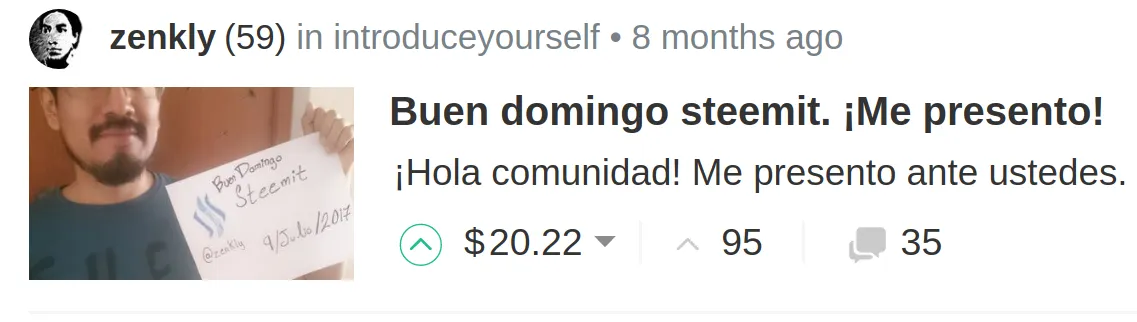
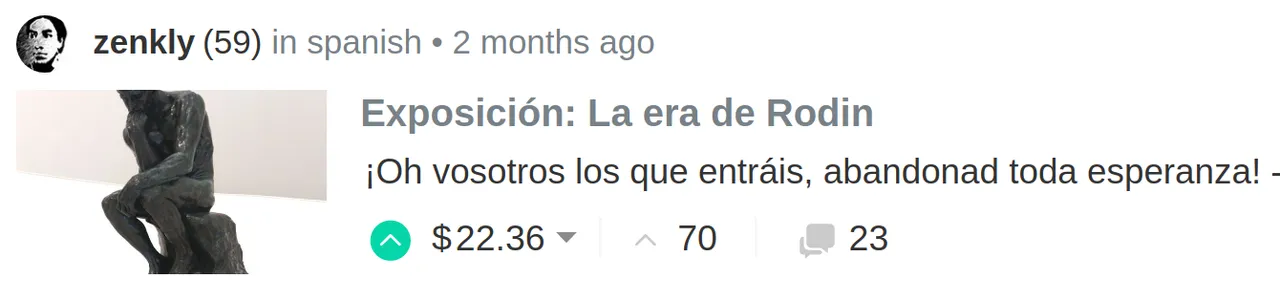
Caras o cuellos cortados, zonas ocultas, etc. Es algo muy común y sobre todo para muchos de nosotros que nunca nos vimos como "blogueros".
¿Cómo podemos lograr que las imágenes se vean bien?
Lo primero que hay que entender es que para que una imagen de despliegue de forma correcta en la miniatura debe tener el ratio o relación de aspecto adecuada.
¿Qué es la relación de aspecto?
La relación de aspecto define que tan ancha debe ser una imagen respecto a su altura. En el caso de las miniaturas de Steemit el ratio ideal es de 16X9. Esto quiere decir que si por ejemplo una imagen tiene 16 centímetros de alto, entonces debe tener 9 centímetros de ancho. Esta es una relación proporcional, es decir podemos dividir ambas medidas a la mitad y la imagen se mostraría de forma adecuada. Siendo aún mas precisos, para que una imagen se muestre adecuadamente, al dividir el ancho entre el largo debemos obtener 1.77
Tranquilo Einstein, yo solo quiero que mi imagen se vea bien.
Ok, ok. Para los experimentados en las artes gráficas solo deben establecer dicha relación en las dimensiones de sus imágenes. Por otro lado para los que no quieran meterse con programas de diseño pueden muy bien utilizar herramientas "online" para recortar sus imágenes de forma adecuada.
Para éste pequeño tutorial vamos a utilizar la herramienta:
https://croppola.com/
Inmediatamente al entrar a la pagina tendremos una zona blanca en donde podemos cargar nuestras imágenes.
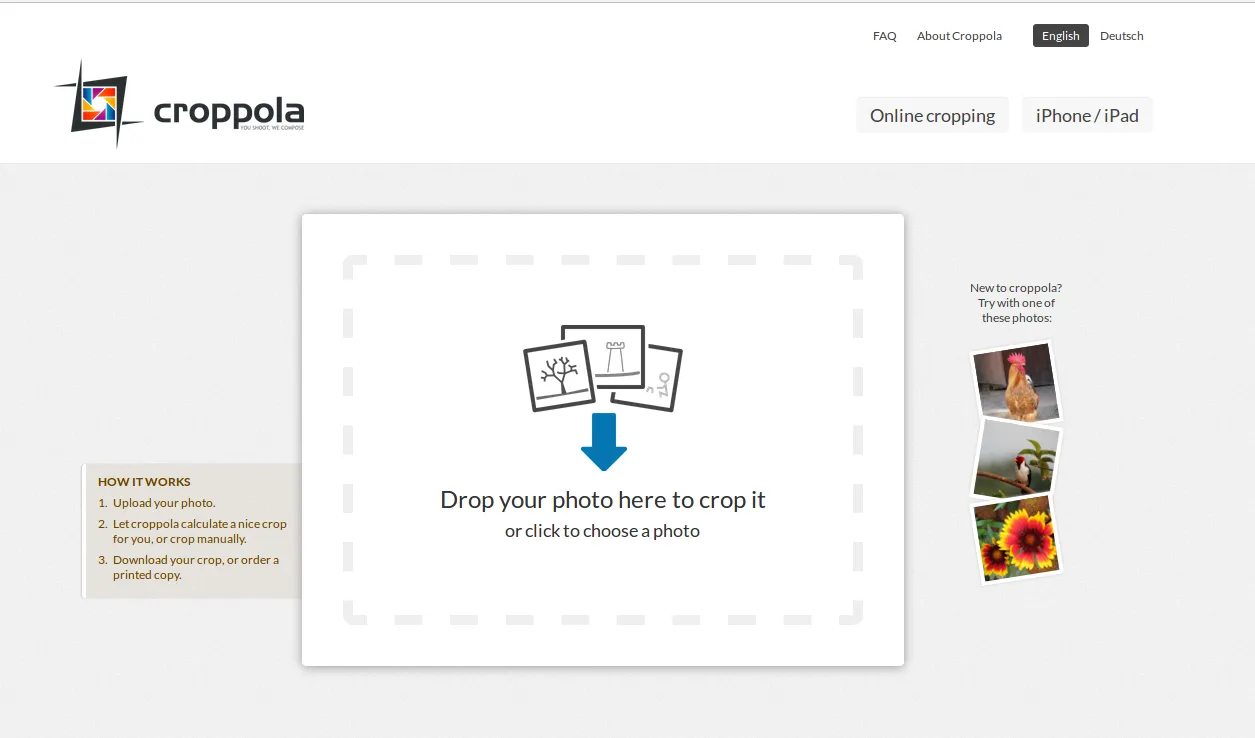
El proceso es tan sencillo como arrastrar la imagen que queremos cortar a la zona blanca. Hay que tener en cuenta que de forma ideal, debemos elegir imágenes mas anchas que largas. Como ejemplo tomaremos una de las imágenes del pobre individuo que tomamos como ejemplo mas arriba.
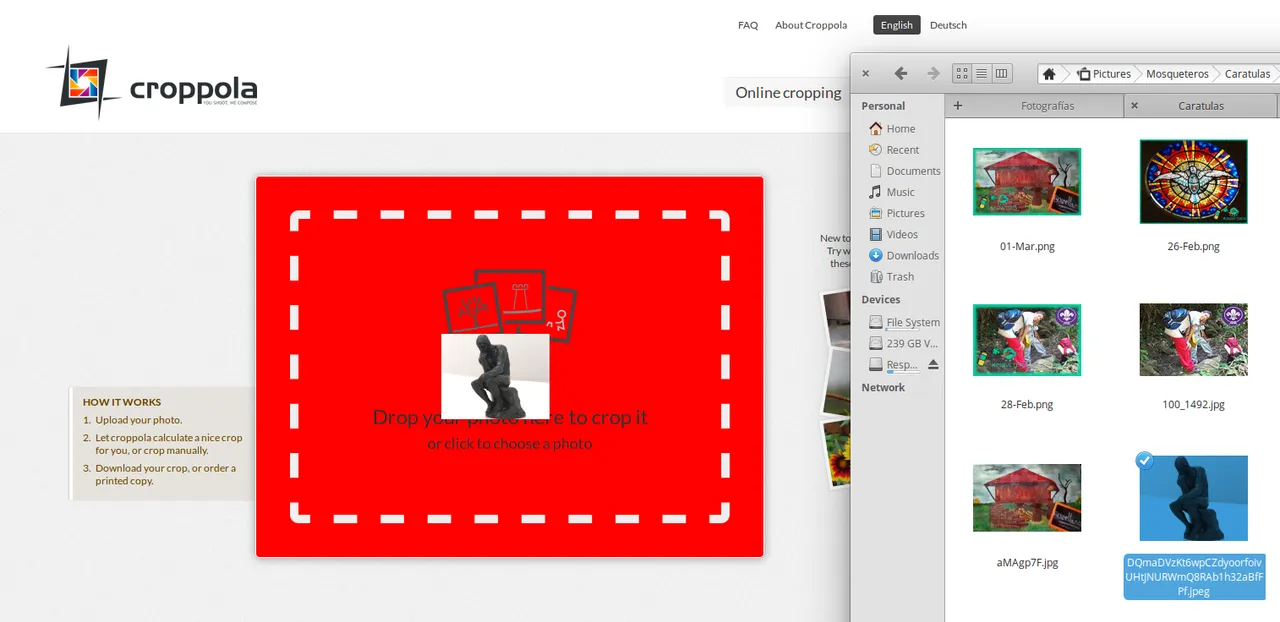
Al arrastrar la imagen a la zona blanca, ésta se convertirá en roja. Al soltar la imagen se cargará automáticamente.
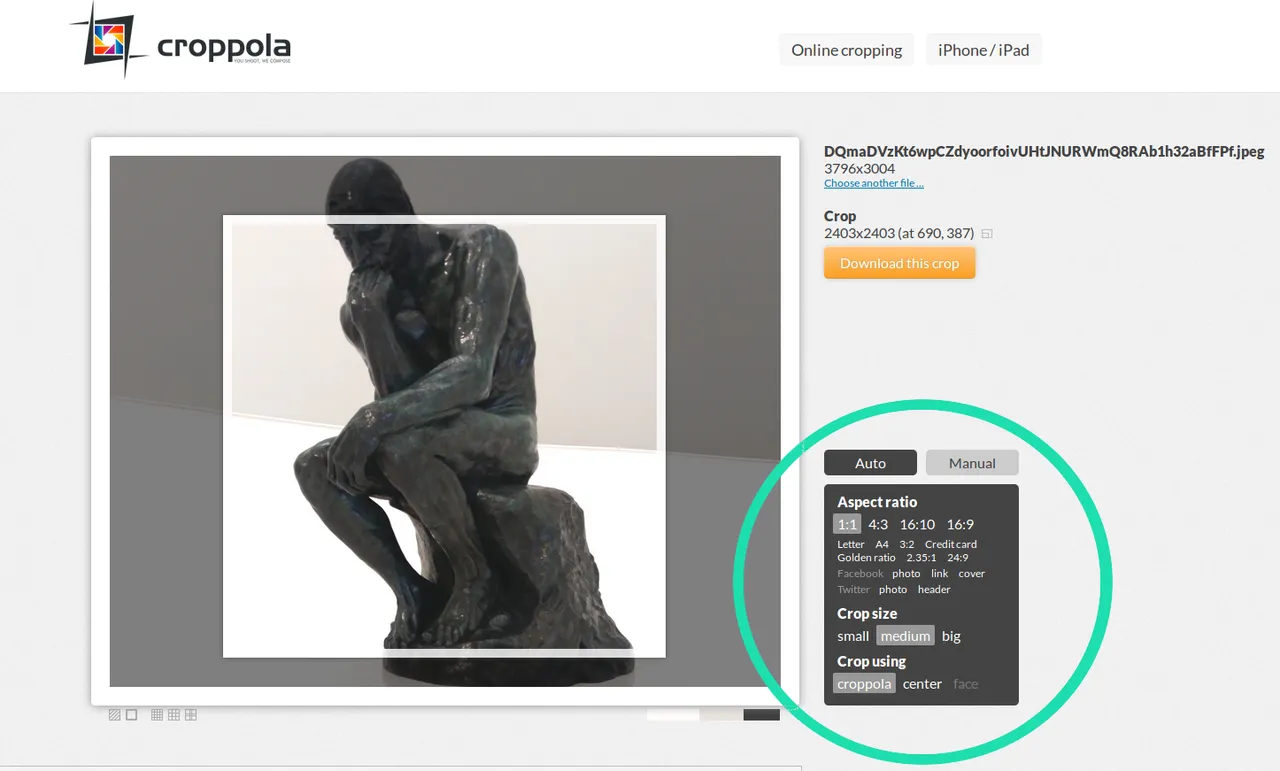
Una vez cargada nos interesa la configuración que he marcado dentro del círculo azul. La primera sección dice "Aspect Ratio", debemos elegir 16X9
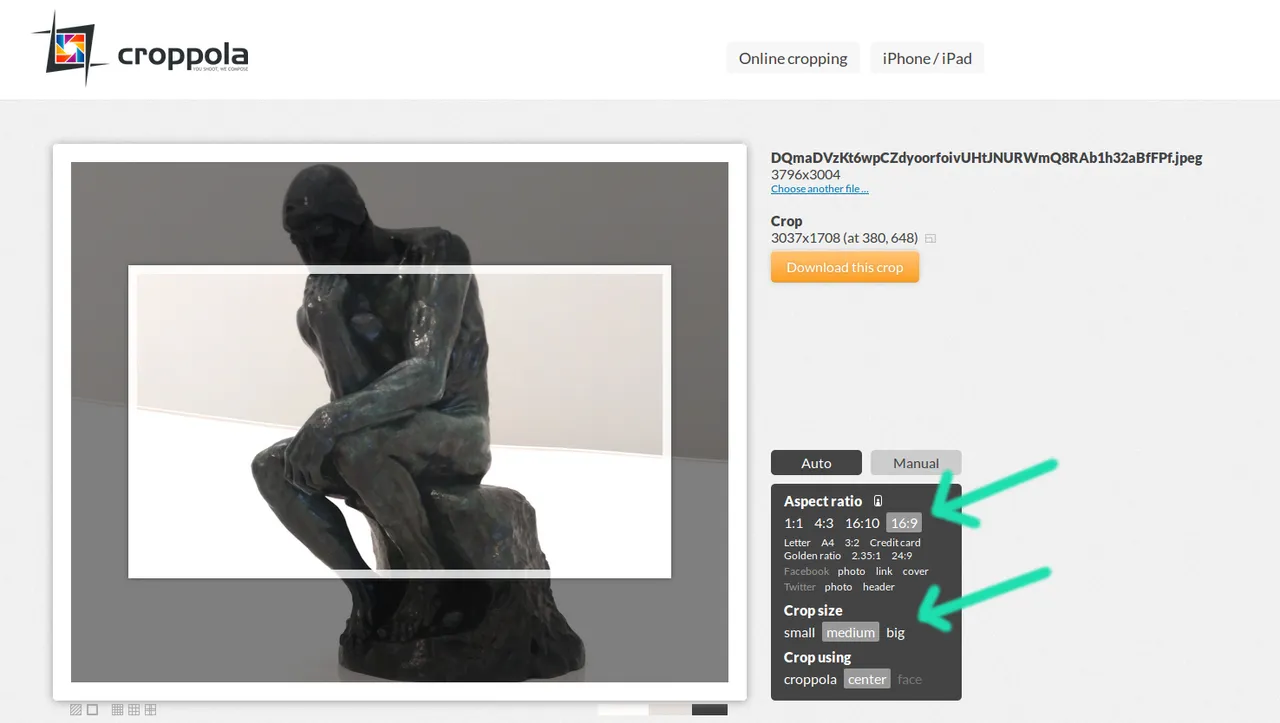
Ya que hemos elegido 16X9, el rectángulo blanco que forma la zona clara dentro de la imagen cambiará al tamaño adecuado y el ratio del rectángulo quedará correctamente definido. La zona clara define el recorte que haremos a nuestra imagen. Podemos cambiar el tamaño del rectángulo en la sección Crop size con las opciones small, medium y big. También podremos cambiar el tamaño arrastrando la orilla del rectángulo.
Para mover el rectángulo basta con mantener el clic izquierdo presionado dentro de la zona clara del rectángulo y mover el "ratón" a la parte de la fotografía que queremos mostrar.
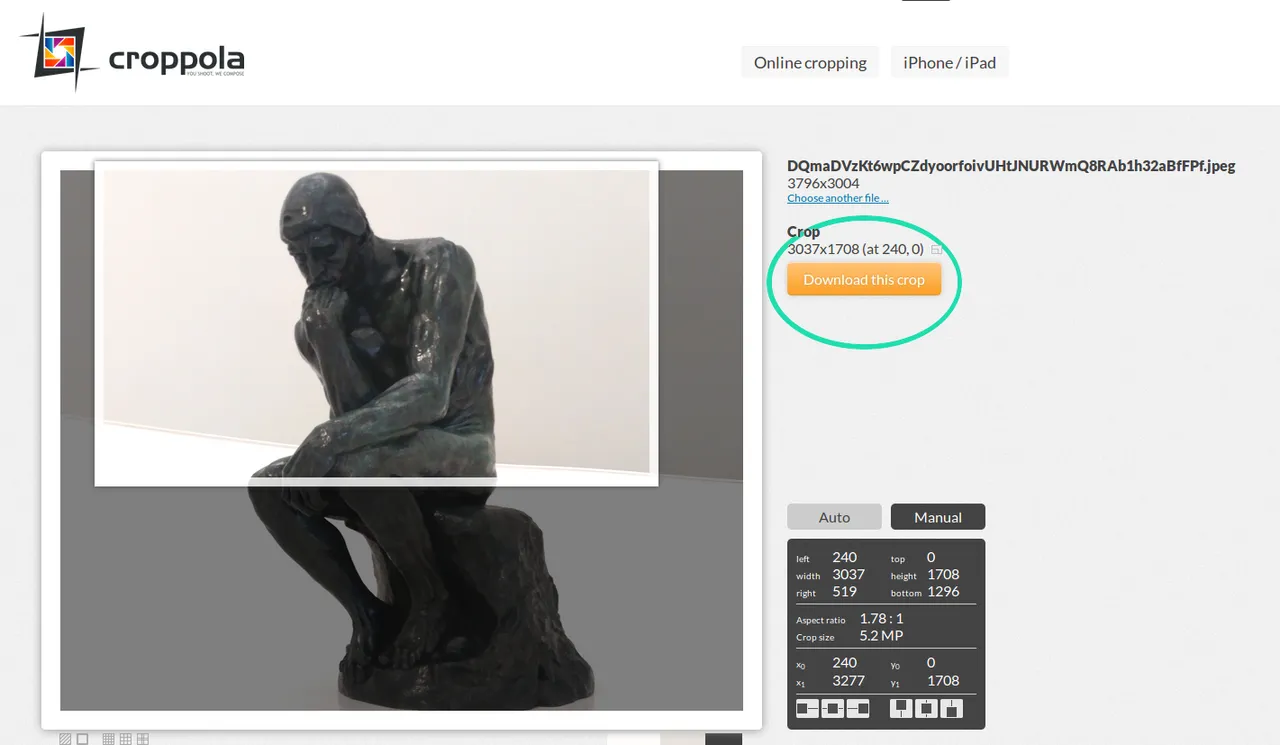
Ya que hemos definido la zona deseada, damos clic en el botón amarillo para descargar la imagen. Automáticamente nos saltará el menú para guardarla.
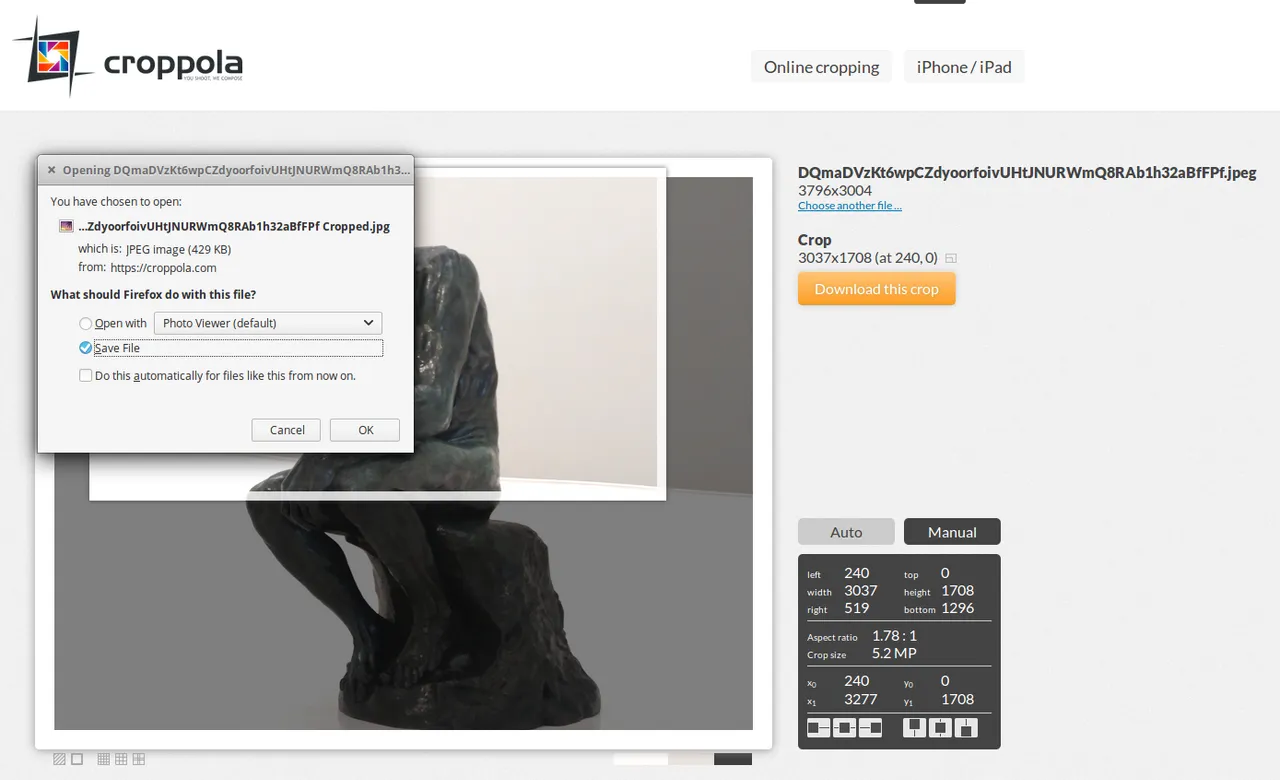
La imagen descargada se habrá recortado al tamaño adecuado para mostrarse correctamente como miniatura.

Bueno mosqueteros, este post fue meramente introductorio para mostrar lo que significa el ratio y recortar nuestras imágenes para que se desplieguen de forma adecuada en las miniaturas.
Mediante otras herramientas podemos también añadir texto a la imagen y hacer portadas mas elaboradas, pero dejaremos esos tutoriales para otra ocasión.
¡Saludos Mosqueteros!
¿Te interesa formar parte de Mosqueteros?
Te invitamos a leer nuestro post de presentación donde encontrarás todos los detalles del proyecto Mosqueteros. Podrás comunicarte con nosotros, participar en nuestras dinámicas y convivir con toda la comunidad en nuestro canal de discord, abajo te dejamos el enlace.